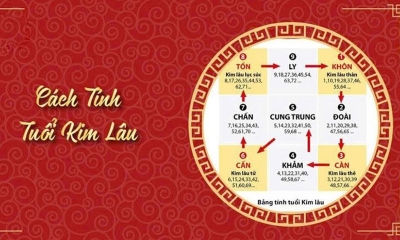Discord Web là gì? Cách sử dụng Discord trên Web đơn giản nhất
Khám phá | by
Cách sử dụng Discord Web đơn giản, hiệu quả. Discord web là một phiên bản sử dụng trực tuyến mà không cần tải xuống, người dùng có thể sử dụng trực tiếp trên web.
Discord là một ứng dụng nền tảng đa nền tảng giúp người dùng có thể trò chuyện với nhau qua tin nhắn hoặc voice chat. Với tính năng linh hoạt và dễ sử dụng, Discord đã trở thành một trong những công cụ giao tiếp phổ biến trong cộng đồng game thủ và các nhóm trò chuyện trực tuyến.
Bài viết sau đây, tech24 sẽ hướng dẫn chi tiết cách sử dụng Discord web để đăng nhập, tạo phòng chat và voice chat đơn giản, nhanh chóng.
Discord web là gì?
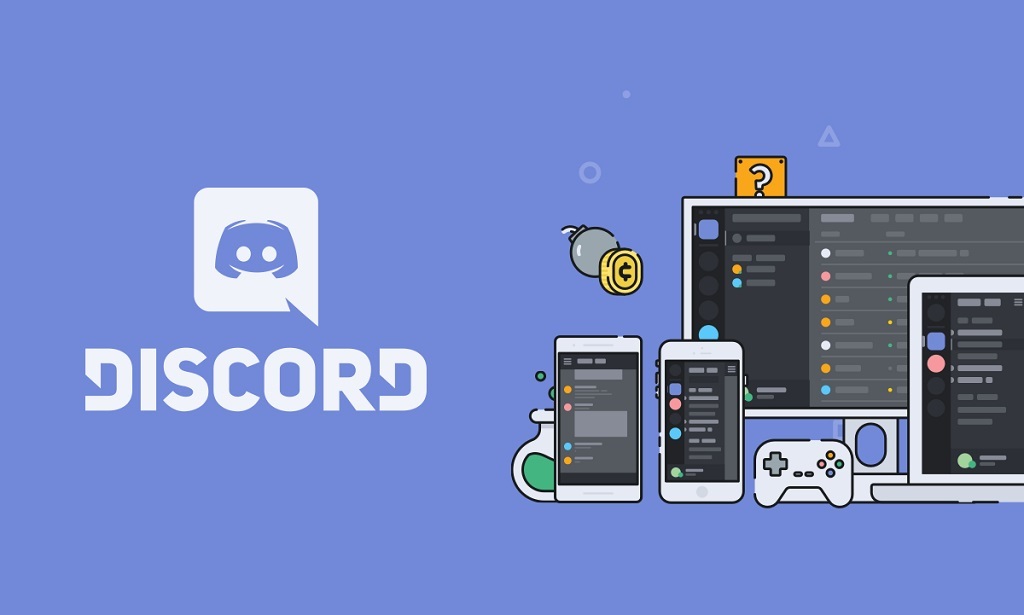
Sử dụng Discord trực tiếp trên trang web
Discord web là một phiên bản trình duyệt của ứng dụng trò chuyện giao tiếp âm thanh trực tuyến có tên gọi là Discord. Bạn có thể đăng nhập và sử dụng trực tiếp trên trang chính thức mà không cần sử dụng đến phần mềm hay ứng dụng.
Discord web được thiết kế cho phép bạn trải nghiệm tương tự như phần mềm trên máy tính hoặc điện thoại di động mà không cần phải tải ứng dụng này về thiết bị. Nó cung cấp nhiều tính năng hấp dẫn như tạo phòng chat, voice chat, gửi tin nhắn, chia sẻ file và còn nhiều tính năng khác.
Cách đăng nhập Discord web đơn giản, nhanh chóng
Để có thể sử dụng được Discord, bạn cần phải đăng nhập một tài khoản. Để có thể đăng nhập hoặc đăng ký tài khoản, bạn có thể đăng nhập bằng cách làm theo các bước sau:
- Bước 1: Đầu tiên, bạn truy cập website chính thức của Discord tại đây.
- Bước 2:Nếu chưa có tài khoản bạn muốn đăng nhập ngay tài khoản mới, bạn nhận tên hiển thị sau đó nhấn vào dấu tick xanh ở bên ở bên phải tên. Sau đó bạn chỉ việc điền thông tin cá nhân là có thể sử dụng.

Nhập tên hiển thị của bạn và nhấn vào dấu mũi tên
Lưu ý: đây là tài khoản lập nhanh sử dụng tạm thời, sau khi bạn thoát đăng nhập sẻ không đăng nhập lại được. Để sử dụng bạn phải Xác nhận tài khoản để có thể sử dụng.
- Bước 3: Nếu bạn đã có tài khoản discord rồi có thể nhấn vào nút đăng nhập ở góc trên bên phải màn hình.
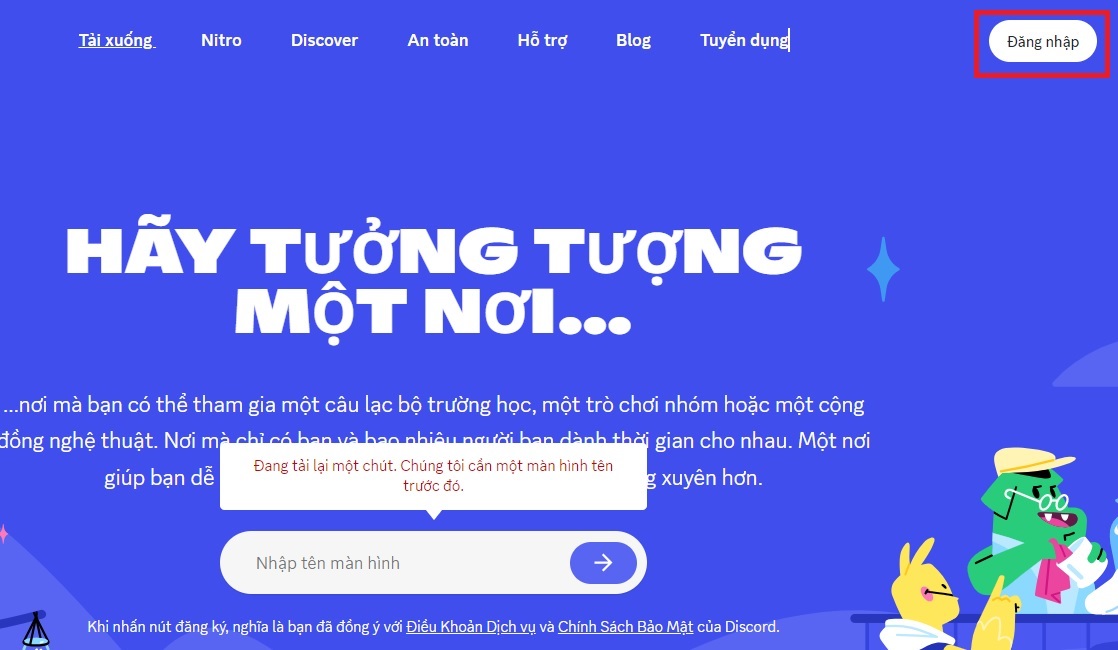
Nhấn vào mục Đăng nhập
- Bước 3: Giao diện đăng nhập sẽ hiện ra, bạn có thể đăng nhập vào discord hiện có hoặc tạo một tài khoản nếu chưa có.
- Để đăng nhập bạn nhập địa chỉ email hoặc Số điện thoại bạn sử dụng đăng ký tài khoản trước đó và nhập mật khẩu các ô tương ứng, sau đó nhấn nút đăng nhập
- Nếu chưa có tài khoản, bạn nhấn vào “đăng ký” bên dưới chữ đăng nhập, làm theo các hướng dẫn của discord để tạo tài khoản mới.
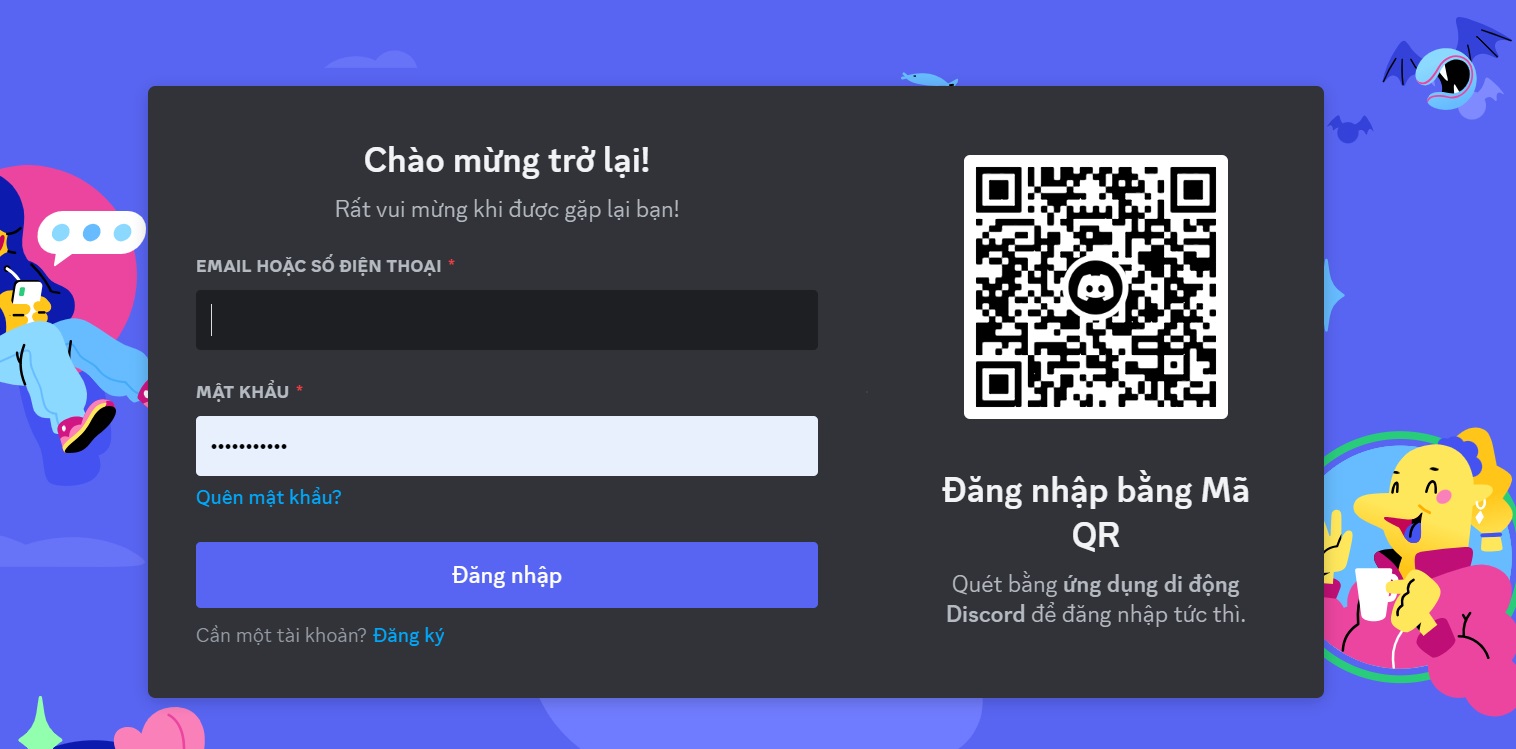
Nhập thông tin tài khoản của bạn hoặc đăng ký tài khoản mới
Nếu bạn quên mật khẩu, bạn có thể nhấn vào liên kết "Quên mật khẩu" và làm theo hướng dẫn để khôi phục lại mật khẩu của mình.
Cách tạo phòng chat trong Discord web để trò chuyện
Sau khi đã đăng nhập thành công, bạn có thể bắt đầu tạo phòng chat và mời bạn bè của mình tham gia để trò chuyện. Để tạo phòng chat, bạn làm theo các bước sau:
- Bước 1: Trong giao diện Discord web, ở cột bên trái, bạn sẽ thấy danh sách các server mà bạn đã tham gia hoặc được mời vào. Nhấp chuột phải vào dấu “+” để tạo phòng chat.
- Bước 2: Một cửa sổ mới hiện lên, bạn có thể tùy chọn mẫu phòng chat mới. Sau đó, bạn tiến hành đặt tên cho phòng chát, cài đặt quyền hạn và thiết lập khác và nhấn tạo phòng để hoàn tất.
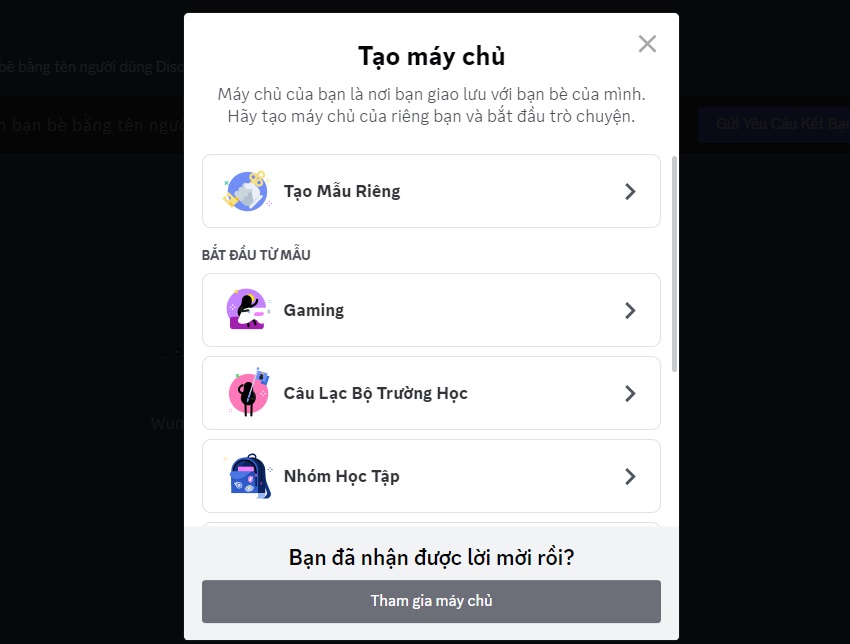
Chọn mẫu máy chủ phù hợp với bạn
- Bước 3: Phòng chat mới sẽ hiển thị ở cột bên trái và bạn có thể mời các thành viên khác vào phòng bằng cách nhấp chuột phải vào tên phòng và chọn "Mời thành viên". Sau đó, bạn có thể chọn danh sách các thành viên mà bạn muốn mời hoặc gửi liên kết mời cho họ.
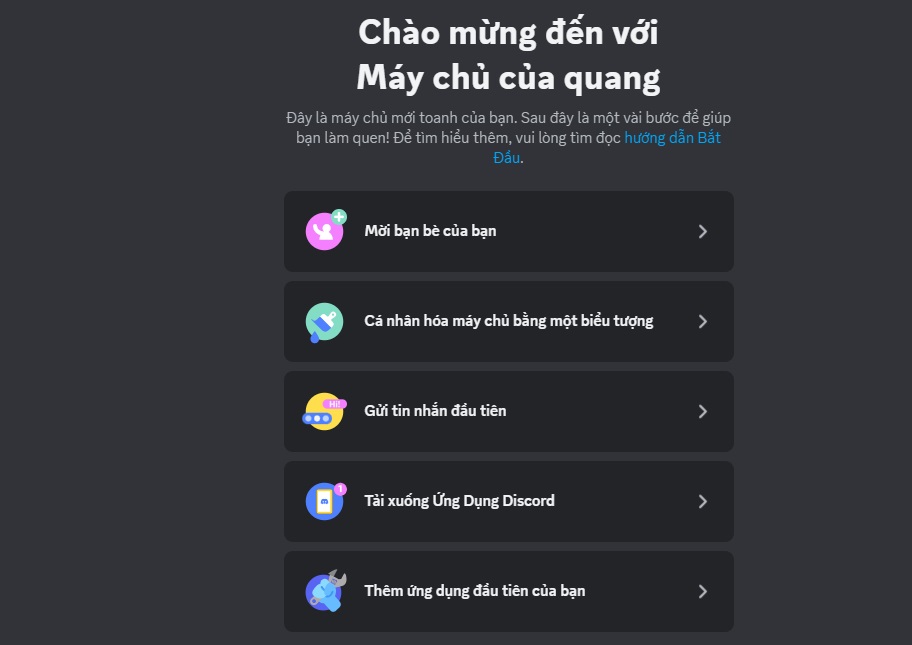
Mới bạn bè vào Server của bạn
Cách tạo kênh chat text voice trong phòng chat trên Discord web
Ngoài việc tạo phòng chat, bạn cũng có thể tạo các kênh chat text voice bên trong phòng để dễ dàng quản lý và trò chuyện với các thành viên trong nhóm. Để tạo kênh chat text voice, bạn làm theo các bước sau:
- Bước 1: Đăng nhập vào Discord của bạn trên trình duyệt hoặc phần mềm trên máy tính.
- Bước 2: Trên giao diện Discord, nhấp chuột vào danh mục kênh mà bạn muốn tạo kênh text voice. tiếp theo nhấn vào dấu “+” ở kênh chat.
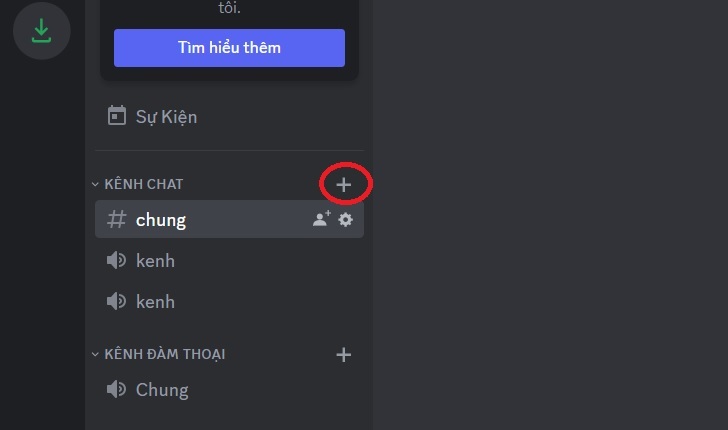
Nhấn vào dấu + để tạo kênh
- Bước 3: Trong cửa sổ Tạo kênh bạn điều những thông tin như sau.
- Loại kênh: chọn chế độ Voice để mở tính năng chat Voice.
- Tên kênh: Bạn nhập tên kênh phù hợp với mục đích để bạn bè dễ dàng nhận biết.
- Kênh riêng: Sau khi tạo kênh, những người bạn mời, mới có thể gia nhập kênh này.
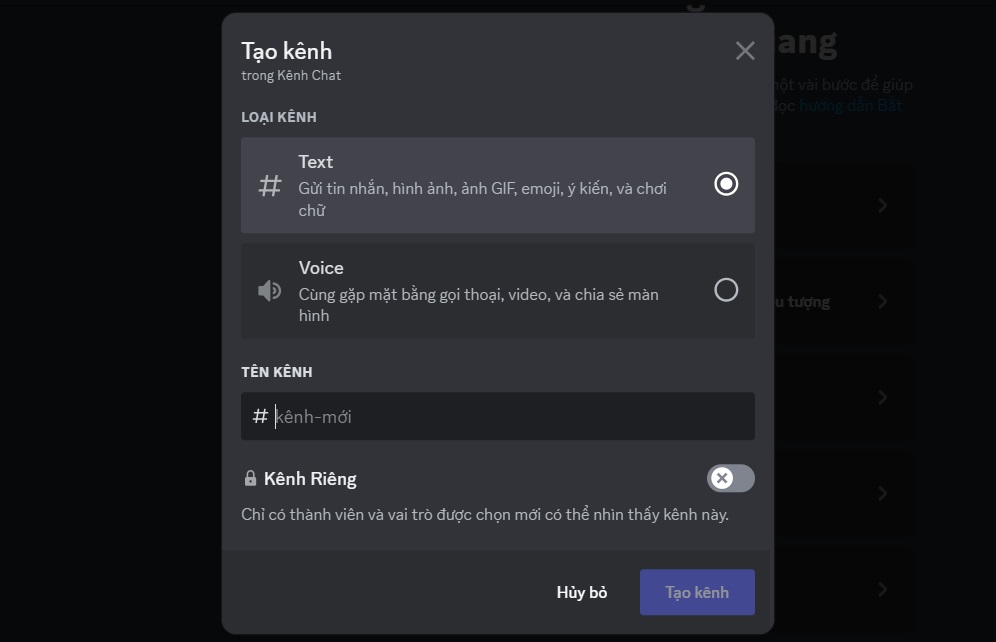
Chọn mục Voice, nhập tên kênh và nhấn tạo kênh
Khi đó, kênh chat mới sẽ hiển thị bên dưới “# chung” bạn bè trong nhóm có thể tham gia vào kênh này để trò chuyện qua voice chat.
Cách đăng xuất tài khoản Discord Web đơn giản
Để đăng xuất tài khoản Discord trên web, bạn chỉ cần làm theo các bước sau:
- Bước 1: Trên giao diện chính Discord, nhấp vào biểu tượng cài đặt ở góc dưới bên trái màn hình.
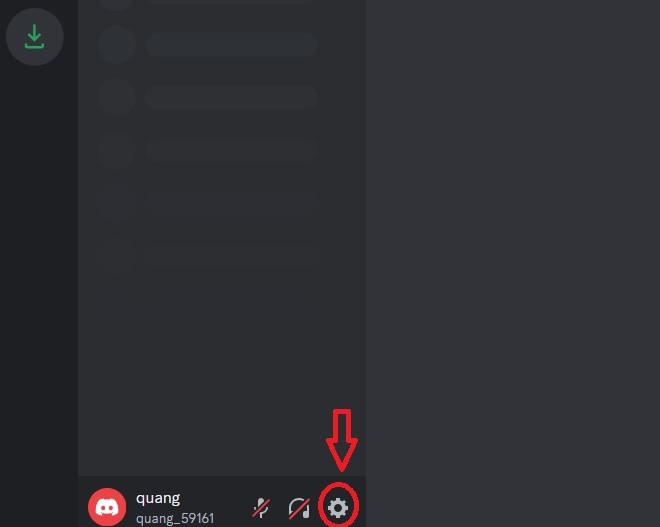
Nhấn vào biểu tượng cài đặt
- Bước 2: Sau khi vào tab Tài khoản của tôi, kéo thanh cài đặt người xuống dưới cùng, sau đó nhấn vào chữ đăng xuất.
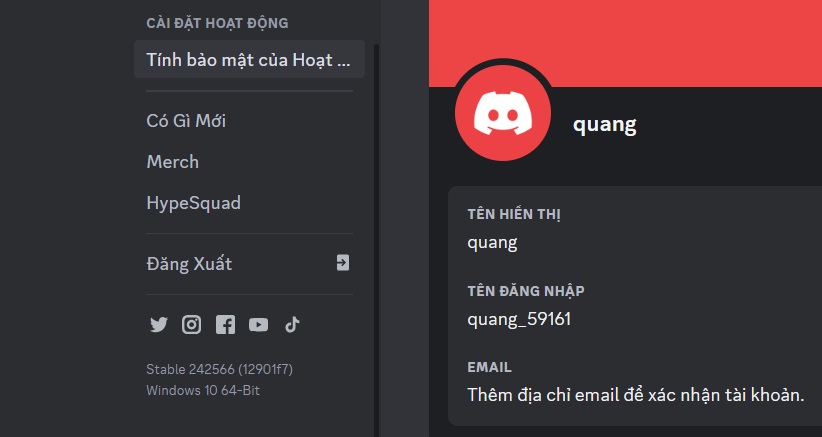
Chọn mục đăng xuất
- Bước 3: Sau khi ấn đăng xuất, Discord yêu cầu bạn xác nhận việc đăng xuất, nhấn vào đăng xuất để tiếp tục quá trình. Sau khi đăng xuất Discord giao diện sẽ trở về trang đăng nhập.
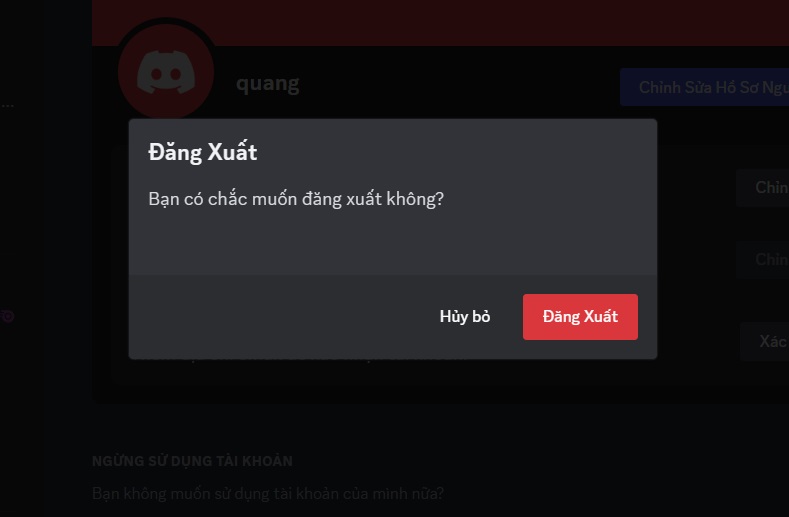
Nhấn vào mục đăng xuất
Các tính năng nổi bật của Discord web
Để hiểu rõ hơn về Discord, chúng ta sẽ điểm qua một số tính năng nổi bật của ứng dụng này:
Tạo phòng chat và voice chat
Cho phép người dùng tạo các phòng chat và voice chat để trò chuyện với nhau. Trong mỗi phòng, người dùng có thể gửi tin nhắn, chia sẻ file và tham gia voice chat để trò chuyện trực tiếp. Điều này giúp cho việc trò chuyện trong nhóm trở nên dễ dàng và thuận tiện hơn bao giờ hết.
Chia sẻ màn hình:
Nếu bạn đang muốn giải thích một vấn đề gì đó hoặc hướng dẫn người khác thao tác trên máy tính của mình, tính năng chia sẻ màn hình của Discord sẽ là một công cụ hữu ích. Bạn có thể chia sẻ màn hình của mình cho các thành viên trong nhóm để họ có thể theo dõi một cách trực quan và trao đổi thông tin.
Những lợi ích khi sử dụng Discord Web
Đây là một công cụ giao tiếp mạnh mẽ và linh hoạt với nhiều tính năng hấp dẫn. Dưới đây là các lợi ích khi sử dụng Discord:
- Hỗ trợ nhiều nền tảng: Có thể hoạt động trên nhiều nền tảng khác nhau, cho phép người dùng truy cập và trò chuyện với nhau từ bất kỳ thiết bị nào.
- Tính bảo mật cao: Sử dụng mã hóa SSL để bảo vệ thông tin của người dùng, giúp cho trải nghiệm trò chuyện trở nên an toàn hơn.
- Giao diện đơn giản và dễ sử dụng: giao diện thân thiện và dễ sử dụng, giúp cho người dùng dễ dàng tìm hiểu và sử dụng các tính năng của ứng dụng.
- Tích hợp nhiều ứng dụng: Tích hợp nhiều ứng dụng khác nhau giúp cho việc chia sẻ thông tin và nội dung trở nên thuận tiện hơn.
- Hỗ trợ tạo các kênh chat riêng tư: Nếu bạn muốn có một không gian trò chuyện riêng tư với một số người cụ thể, cho phép bạn tạo các kênh chat riêng tư chỉ có thể được truy cập bởi những thành viên được mời.
Như vậy, bài viết trên của tech24.vn đã hướng dẫn chi tiết về cách sử dụng Discord web để đăng nhập, tạo phòng chat và voice chat. Discord là một công cụ giao tiếp hữu ích và linh hoạt, cho phép người dùng trò chuyện qua tin nhắn hoặc voice chat trên nhiều nền tảng khác nhau.